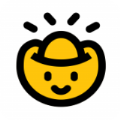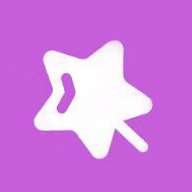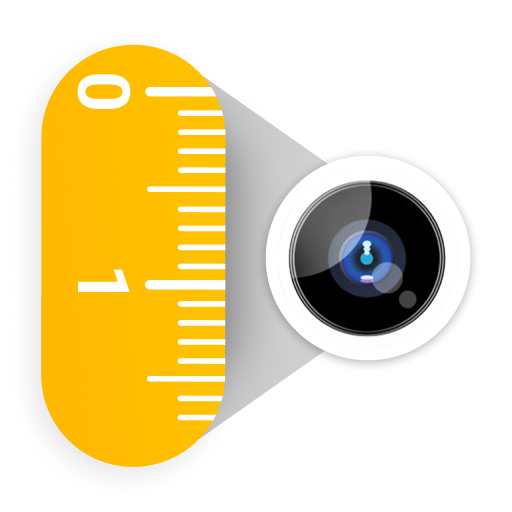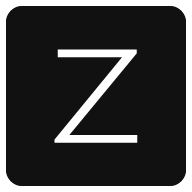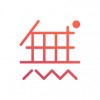快速导航
medibang paint如何撤销
2025-05-23 09:50:29来源:兔叽下载站编辑:花降
在medibang paint绘画过程中,难免会出现操作失误的情况,此时掌握撤销功能就显得尤为重要。那么medibang paint怎么撤销呢?下面将为大家详细介绍其撤销教程。

一、快捷方式撤销
medibang paint提供了便捷的快捷方式来进行撤销操作。在windows系统下,按下“ctrl + z”组合键,即可快速撤销上一步操作。如果想要撤销多步操作,可以连续按下“ctrl + z”,软件会按照操作顺序逐步回溯。例如,你刚绘制了一条线条,发现位置不对,按下“ctrl + z”就能将其撤销。
二、菜单撤销选项
除了快捷方式,通过菜单也能进行撤销。点击软件界面上方菜单栏中的“编辑”选项,在下拉菜单中可以看到“撤销”和“重做”命令。点击“撤销”,同样可以撤销上一步操作;而点击“重做”,则是恢复刚刚撤销的操作。这种方式适合不习惯使用快捷键的用户,通过鼠标点击菜单选项来完成撤销和重做操作。

三、历史记录面板
medibang paint还设有历史记录面板,方便用户对操作历史进行更细致的管理。打开“窗口”菜单,选择“历史记录”,即可调出历史记录面板。在这个面板中,会详细记录你从开始绘画以来的每一步操作。你可以直接点击某一步操作,软件会将画面恢复到该步骤时的状态。而且,历史记录面板不仅能进行撤销,还能看到操作的顺序,对于想要追溯绘画过程或者对比不同阶段效果的用户非常实用。
四、注意事项
需要注意的是,撤销操作是有一定限制的。如果已经进行了较多的操作,并且超过了软件设定的撤销步数上限,那么可能无法再通过常规方式撤销某些较早的操作。此外,保存文件后,撤销操作会重置,即保存文件后再进行的操作就成为了新的可撤销起点。所以,在绘画过程中合理利用撤销功能,能让你的绘画更加顺利,避免因失误而前功尽弃。掌握好medibang paint的撤销方法,你就能更加从容地在绘画世界中自由创作啦。
相关资讯
更多>推荐下载
-

恋爱话术宝库
社交聊天 | 14.04MB | 2025-05-22
进入 -

12366社保缴费查询
生活实用 | 23.41MB | 2025-05-21
进入 -
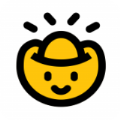
闪购最新版
网上购物 | 8.40MB | 2025-05-21
进入 -

鑫学堂
办公学习 | 36.63MB | 2025-05-21
进入 -
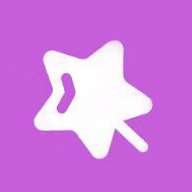
仿苹果ios主题免费版
摄影图像 | 7.34 MB | 2025-05-21
进入 -
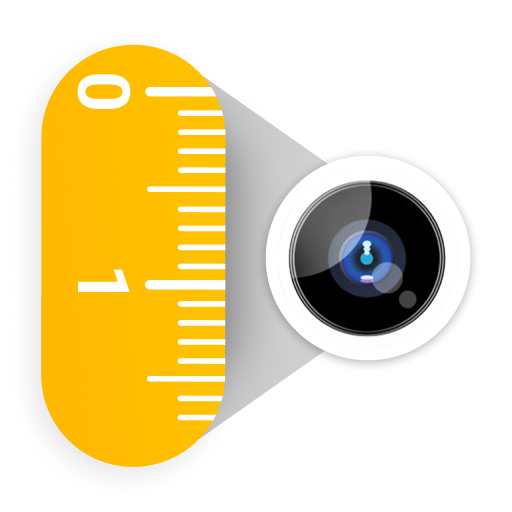
ARuler
系统工具 | 89.3 MB | 2025-05-20
进入 -

电话录音取证
影音播放 | 36.11MB | 2025-05-20
进入 -
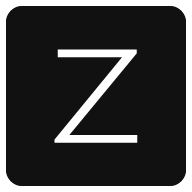
左拉购 Zalora
网上购物 | 19.10MB | 2025-05-20
进入 -

山竹社区
生活实用 | 27.5 MB | 2025-05-19
进入 -
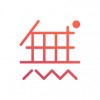
无他苹果版
摄影图像 | 16MB | 2025-05-19
进入